| 【その10】 より高度&マチガイのない画像処理をマスター |

|
|
| シャープの前にボカシ処理 | |
|
シャープ処理で目立ってしまうノイズ。ぜんぜん目立たないときもあれば、弱いシャープ処理でも目立ってしまうこともあります。そんなノイズを目立たなくするには、どうすれば? |
| “あくまで青い空”、突然のように現れる“ノイズ”‥‥。 |
| *このページをご覧になっている読者の方も、01の画像を(ドラッグ&コピーなどで)自分のパソコン上にコピーして、自分のパソコン上で同じ手順を踏むことで、その効果が確認できますよ。 |
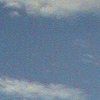
|
まずは元画像の01を見てみましょう。デジタルカメラで撮影した風景写真の、空の部分のクローズアップです。このままではとくに問題のない画像ですが、まわりにある風景のためにシャープ処理を行うと、無地に近い青空の部分に、今までは見られなかった“まだら”なノイズが発生します。 これは、デジタルカメラがJPEG形式という圧縮を行う記録フォーマットを採用しているためなのです。ただ撮っただけの画像データでは、人の目には見えないレベルに抑えられているノイズが、シャープ処理をほどこすことで、ノイズにまでシャープ処理がかかってしまい、ほとんど無地に見える部分にもノイズが目立つようになるのです。 |
|
| 01 | ||
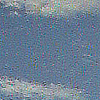
|
||
| 02 |
| ノイズの原因がわかったのなら、それを逆手にとって対処しよう。 |
| そこで対策です。もともと隠れていたノイズにシャープ処理がかかって目立つわけですから、そのもとからあるノイズの輪郭をボカしてしまえば、シャープ処理をほどこしても目立たなくなるはずです。 | ||
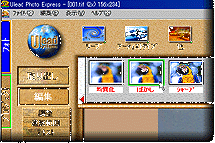
|
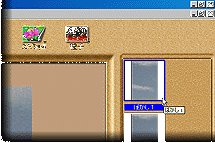
|
|
|
01の画像にシャープをかける前に、一度“ボカシ”処理をほどこします。PowerShot A50に同梱されているiPhoto Express2.0SEでは、[編集]メニューの[効果]にある[フォーカス]をクリックし、さらに表示されるメニューから[ぼかし]を選択します。 右のウィンドウから効果の強さを選択します。通常は[ぼかし1]程度の強さで十分ですが、画像のサイズや絵柄によっては2、または3を選択したほうがよい場合もあります。 |
||

|
03が、01にボカシをかけたものです。ごくわずかに、“こんなに弱い効果で大丈夫かなぁ〜”と思うくらい弱めのボカシ処理をほどこします。ボカシの効果が強すぎるとこの後にシャープをほどこしても、画像がシャープにならなくなります。ごくわずかに、がポイントです。 そして、さらにシャープ処理をほどこします。これが04の画像です。ここでは01と同じ画像を使い、02と同じ強さのシャープ処理をほどこしています。ちがうのはシャープの前にボカシを処理を追加しているだけです。 どうですか? 02とくらべるとノイズがぜんぜん目立たないでしょう。発想を逆転して一度ボカシを使う。これがポイントです。 |
|
| 03 | ||
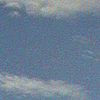
|
||
| 04 |
|
ヒント! あくまで重要なのはメインの被写体。
ノイズを目立たなくするこの方法での注意ポイントは、ボカシ処理を行う際に、メインの被写体のボケ具合に気をつけるということです。最後にシャープ処理をほどこしても、メインの被写体にボケが目立つようでは意味がありません。ボカシの処理はメインの被写体のボケ具合も確かめながら、ごく弱めにかけましょう。 |
【その10】 TOP |
【その10】 02 |
| |